วิธีคืนค่าไฟล์และโฟลเดอร์เวอร์ชันก่อนหน้าใน Windows 11/10
โพสต์นี้ครอบคลุมวิธีการคืนค่าไฟล์และโฟลเดอร์เวอร์ชันก่อนหน้า(restore Previous Versions of Files and Folders)ในWindows Windows 11/10สิ่งนี้มีประโยชน์เมื่อมีการเปลี่ยนแปลงที่ไม่ต้องการเพิ่มลงในไฟล์หรือโฟลเดอร์โดยไม่ได้ตั้งใจ หรือคุณลบไฟล์/โฟลเดอร์บางส่วนออกจากเดสก์ท็อป(Desktop)เอกสารดาวน์โหลด(Documents)ฯลฯ(Downloads)คุณสามารถตรวจสอบเวอร์ชันก่อนหน้าของไฟล์และโฟลเดอร์นั้นและ กู้คืนไฟล์/โฟลเดอร์นั้นด้วยเวอร์ชันก่อนหน้าด้วยการคลิกเมาส์เพียงไม่กี่ครั้ง

มีWindows ในตัวคืนค่า(Windows restore previous versions)คุณลักษณะเวอร์ชันก่อนหน้าซึ่งคุณสามารถใช้เพื่อจุดประสงค์นี้และโพสต์นี้มีขั้นตอนทั้งหมดในการใช้คุณลักษณะนั้น ในภาพด้านบน คุณสามารถดูเวอร์ชันก่อนหน้าที่มีให้สำหรับเดสก์ท็(Desktop)อป แม้ว่าคุณจะสามารถใช้ File History เพื่อสำรองและกู้คืนไฟล์ได้ การใช้กระบวนการนี้เป็นอีกทางเลือกหนึ่งที่คุณสามารถลองใช้ได้
กู้คืน ไฟล์(Files)และโฟลเดอร์เวอร์ชันก่อนหน้า
คุณสามารถกู้คืนไฟล์และโฟลเดอร์เป็นเวอร์ชันก่อนหน้าได้เฉพาะเมื่อคุณเปิดใช้งานและกำหนดค่าประวัติไฟล์(File History)หรือการคืนค่าระบบ (System Restore)หากไม่เป็นเช่นนั้น ก่อนอื่นคุณต้องเปิดและตั้งค่าประวัติไฟล์หรือเปิดการคืนค่าระบบ(turn on system restore)และสร้างจุดคืนค่าระบบเพื่อรับประโยชน์ของคุณสมบัตินี้ หลังจากนั้น ให้ทำตามขั้นตอนเหล่านี้:
- เข้าถึง(Access Restore)ตัวเลือกกู้คืนเวอร์ชันก่อนหน้า
- เลือกรุ่นก่อนหน้า
- ใช้ปุ่มกู้คืน
- ใช้และบันทึกการเปลี่ยนแปลง
ก่อนอื่น(First)ไปที่โฟลเดอร์ (เช่นDesktop ) หรือไฟล์ หากคุณลบโฟลเดอร์/ไฟล์ คุณควรเข้าถึงโฟลเดอร์หลักหรือฮาร์ดไดรฟ์ที่จัดเก็บรายการนั้นไว้ ตอนนี้คลิกขวาที่ไฟล์ / โฟลเดอร์แล้วคลิกตัวเลือกคืนค่าเวอร์ชันก่อนหน้า(Restore previous versions)
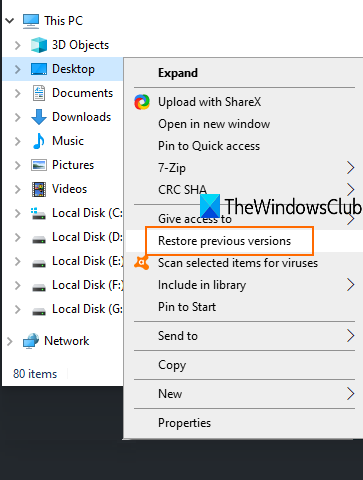
หน้าต่างคุณสมบัติ(Properties)ของรายการนั้นจะเปิดขึ้นพร้อมกับแท็บเวอร์ชันก่อนหน้า (Previous versions)หรือคุณสามารถคลิกขวาที่โฟลเดอร์ คลิก ตัวเลือก คุณสมบัติ(Properties)แล้วเข้าถึงแท็บเวอร์ชันก่อนหน้า
ตอนนี้ ขึ้นอยู่กับจำนวนจุดคืนค่าหรือประวัติไฟล์(File History)ที่คุณสร้าง รายการเวอร์ชันก่อนหน้าทั้งหมดสำหรับรายการนั้นจะปรากฏขึ้น เลือกเวอร์ชันก่อนหน้าและคลิกที่ปุ่มกู้คืน(Restore)
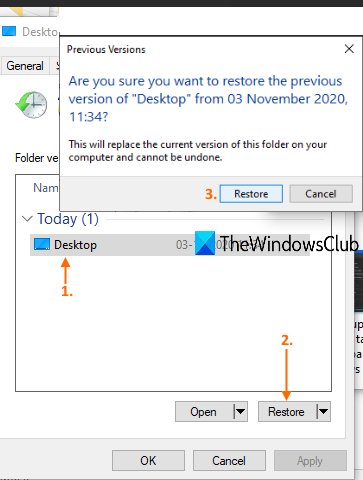
กล่องยืนยันขนาดเล็กจะเปิดขึ้น ในกล่องนั้น ให้ใช้ปุ่มกู้คืน(Restore)
มันจะกู้คืนเวอร์ชันนั้นโดยเฉพาะ ด้วยวิธีนี้ คุณสามารถกู้คืนไฟล์หรือโฟลเดอร์เวอร์ชันอื่นได้
การมีไฟล์และโฟลเดอร์เวอร์ชันก่อนหน้าหรือก่อนหน้านั้นมีประโยชน์ในหลายกรณี ไม่ว่าไฟล์จะถูกแก้ไขโดยไม่ได้ตั้งใจหรือด้วยเหตุผลอื่น คุณจะสามารถกู้คืนไฟล์เป็นเวอร์ชันก่อนหน้าได้อย่างง่ายดายบนพีซีของคุณ
อ่านที่เกี่ยวข้อง:(Related reads:)
- วิธีป้องกันการกู้คืนไฟล์เวอร์ชันก่อนหน้าจากการสำรองข้อมูล(How to prevent restoring previous versions of files from backups)
- วิธีลบจุดคืนค่าระบบเก่าทั้งหมดและไฟล์เวอร์ชันก่อนหน้า(How to delete all old System Restore Points and Previous versions of files)
- (How to remove Restore previous versions entry from the Context menu)วิธีลบรายการคืนค่าเวอร์ชันก่อนหน้า ออกจากเมนูบริบท
Related posts
วิธีการ Backup and Restore Quick Access Folders ใน Windows 10
วิธีการลบ Files and Folders ใน Windows 10
วิธีการเปลี่ยนชื่อ Files or Folders ใน Windows 10
วิธีย้าย Files and Folders ใน Windows 10
วิธีการเป็นเจ้าของ Files & Folders ใน Windows 10
วิธีการเปิดหรือแยก. tar.gz, .tgz หรือ .gz ไฟล์ใน Windows 10
OneDrive Backup tab หายไปจาก Settings ใน Windows 11/10
Best ฟรี file and folder synchronization software สำหรับ Windows 10
ปลอดภัยหรือไม่ที่จะลบไฟล์ Empty Folders หรือ Zero-Byte ใน Windows 10 หรือไม่
วิธีการแก้ไขข้อผิดพลาดไฟล์ Missing DLL บน Windows 11/10 PC
เปิดไฟล์ .hlp ด้วย WinHlp32.exe บน Windows 10; Convert HLP ถึง CHM
วิธีการทำ File or Folder Hidden หรือ Read เฉพาะใน Windows 10
วิธีการแปลง DXF เป็น GCode ใน Windows 10
วิธีการโคลน Hard Drive บน Windows 11/10
วิธีการ Backup Gmail ถึง Hard Drive บน Windows 10
วิธีการแปลง DWG เป็น PDF ใน Windows 11/10
LRC file คืออะไร วิธีการสร้าง LRC file ใน Windows 11/10?
วิธีการ Backup or Restore default Power แผนใน Windows 10
วิธีการเปิดใช้งานหลายโปรแกรมด้วยทางลัดเดียวใน Windows 10
วิธีการเปลี่ยน Ownership ของ File or Folder ใน Windows 11/10
